Hvad er NVRAM, og hvornår skal jeg nulstille det på min Mac?

Hvis du fejler din Mac, har du sikkert set dette råd før: Nulstil din NVRAM. Nogle forumindehavere taler om dette som en helbreds-løsning til Mac-ustabiliteter, men hvad erNVRAM? Og hvilke problemer kan det rent faktisk løse?
Hvad er NVRAM?
Lad os begynde med at forklare, hvad netop NVRAM gør. Hvis du slukker for din Macs lydstyrke, skal du genstarte den, og du hører ikke den ikoniske start lyd. Hvordan trækker din Mac det ud? Fordi lydstyrkeindstillinger er gemt i NVRAM, som Macs firmware har adgang til, selv før MacOS starter opstart. Ifølge Apples officielle instruktioner gemmer NVRAM også ting som skærmopløsning, tidszoneinformation og vigtigst hvilken harddisk der starter fra.
Dette er alle nyttige oplysninger, som dit system skal have, før det starter, men i nogle sager korrupte NVRAM kan forårsage Mac glitches eller endda forhindre MacOS i at starte. Hvis du har problemer med at starte din Mac, viser kort et spørgsmålstegn under opstart eller konstaterer, at din Mac støder konstant fra den forkerte harddisk, kan det være med at rydde NVRAM. Det løser ikke alt, men det gør det normalt ikke at prøve, selvom du måske skal nulstille din tidszone, opløsning eller andre indstillinger, hvis du bruger brugerdefinerede.
Sådan nulstilles din NVRAM
Hvis du vil nulstille din NVRAM, er der to hovedmetoder. Den første (og mest pålidelige) metode starter med at lukke computeren ned. Tryk derefter på tænd / sluk-knappen. Så snart du hører startlyden, skal du trykke og holde tasterne Kommando, Option, P og R sammen.
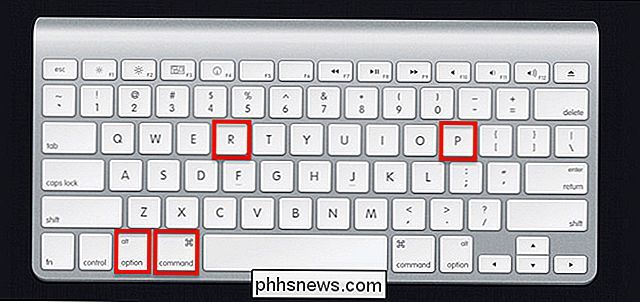
Hold tasterne nede. Til sidst genstarter din Mac, og du vil høre startlyden igen. Du er velkommen til at slippe nøglerne, når det sker. NVRAM skal nulstilles, og din computer skal starte normalt.
Hvis du ejer en sen 2016 MacBook Pro (og formodentlig andre Mac'er lavet siden da) fungerer det lidt anderledes. Apple dræbte deres klassiske start lyd, så du vil ikke høre det. I stedet skal du bare trykke på tastaturgenvejen lige efter at du har tændt for Mac'en, og hold derefter nøglerne i 20 sekunder. Din NVRAM skal nulstilles.
Sådan ses hvad der er i din NVRAM
Nysgerrig om hvad der rent faktisk er i din NVRAM? Åbn Terminal i MacOS, som du finder i Applikationer> Hjælpeprogrammer. Skrivnvram -xp, og tryk derefter på Enter. Du kan se hele indholdet af dit NVRAM.
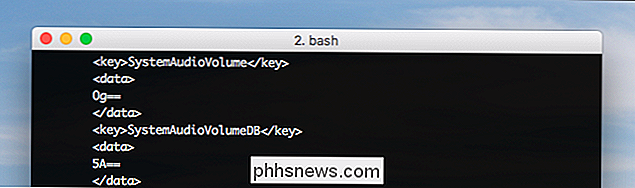
Forvent ikke, at dette giver en god læsning. Du genkender et par ting, som lydstyrkeniveauer (billedet ovenfor), men du vil også se en masse kryptiske nøgler. Hvad der her vil variere meget afhængigt af hvilken slags Mac du har, og andre detaljer om din enhed.
Mens vi har terminalen åben, er det også muligt at rydde NVRAM herfra med kommandoennvram-c. Du skal genstarte din Mac, før nulstillingen skal fuldføres. Derfor er genvejstastaturet ovenfor generelt betragtet som en bedre indsats.
Hvis du sletter din NVRAM, løser du ikke alle Macs problemer, men det kan løse nogle , især hvis du har problemer med at få din Mac til at starte. Det er også muligvis en god ide, hvis du har problemer med dine indstillinger for lydstyrke eller skærmopløsning.
Fotokreditter: Christoph Bauer, EricRobson214

Sådan deaktiveres vinduesgennemsigtighed i macOS
Der er mange transparenseffekter i MacOS i disse dage. Du kan se det to gange i Finder-vinduet ovenfor: Farverne fra skrivebordsbaggrundet viser gennem det venstre sidebjælke, og de billeder, jeg ruller forbi, blæder gennem toppen af vinduet. Du kan endda se dette, mens du ruller. Effekten er smart, men muligvis distraherende, og i nogle tilfælde kan de sænke din Mac.

Sådan spærrer du automatisk spam-opkald på en iPhone
Intet er ret så irriterende som modtagelse af spamopkald, især når du ikke ved, at det er et spamopkald i første omgang. Men takket være en gratis app kan du registrere spam-opkald, før du svarer på dem og bare blokere dem helt. RELATERET: Sådan blokerer du opkald fra et bestemt nummer på en iPhone iOS tillader At blokere bestemte numre fra at ringe til dig, men det er ikke muligt for iOS at registrere spamopkald (og automatisk blokere dem) uden en tredjepartsprogram.


